详细教您win10如何取消开机密码
- 分类:Win10 教程 回答于: 2019年02月15日 10:09:00
win10如何取消开机密码呢?这是我在刷网页的时候看到一部分网友提出的问题。小编我特地去研究了一番,并且研究出了个所以然。所以现在小编来将win10取消开机密码的操作方法分享给大家。
最近有很多朋友都在问小编关于win10怎么取消开机密码问题,关于这个方面的内容其实小编我之前就跟大家讲解过了,但是依然有很多朋友不知道怎么操作。好了,今天小编就再给大家讲讲win10取消开机密码的方法。
1,首先,鼠标右键点击“开始菜单”,接着在弹出的窗口处选择“运行”选项。如图所示;

win10电脑图解1
2,然后运行窗口中输入Control Userpasswords2命令,点击确定。如图所示;
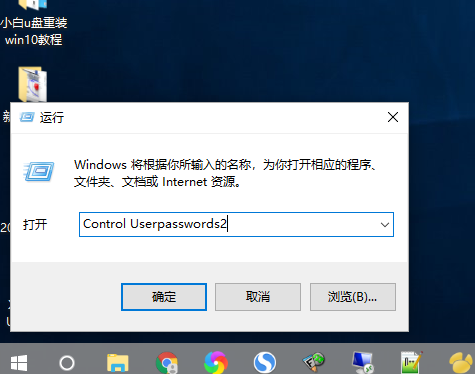
win10电脑图解2
3,接着在用户账户窗口中,去掉要使用本计算机,用户必须输入用户名和密码前面的勾勾,然后右键点击属性。如图所示;

取消开机密码电脑图解3
4,在弹出的窗口中输入自动登录的用户名和密码,然后点击确定保存退出。

取消开机密码电脑图解4
5,重新启动电脑即可实现自动登录了。
好了,以上就是关于win10系统取消开机密码的操作方法啦~是不是很简单呢?
 有用
26
有用
26


 小白系统
小白系统


 1000
1000 1000
1000 1000
1000 1000
1000 1000
1000 1000
1000 1000
1000 1000
1000 1000
1000 1000
1000猜您喜欢
- win10专业版1709 iso镜像系统下载..2020/09/19
- 小编教你电脑插入耳机没有声音怎么办..2019/02/25
- 开启win10系统还原怎么操作图文教程分..2021/07/21
- 教你win10电脑怎么录屏2020/11/16
- win10游戏模式设置下载方法2023/05/02
- 怎么升级win10版本2022/10/08
相关推荐
- 怎么升级win10系统的office2021/09/24
- 微软win10安装工具的使用方法..2022/05/31
- 中柏笔记本一键重装系统win10..2020/07/06
- 电脑黑屏只有鼠标要怎么处理..2019/07/16
- 华硕tp200s怎么快速安装win10系统..2021/03/22
- 小编教你怎么看显卡型号2018/10/25

















